グーグル音声入力(Google Voice Typing)で、音声書き起こし(transcription)を試してみた。
通常、これまでの「音声からテキストへの変換」アプリは、音声認識するためのスピーチする前に「マイク/開始」ボタンをクリック(タップ)し、一文または一語/数語を話し終わったら再度「マイク/終了」ボタンをクリックすると、文章がテキストに変換されました。
ところが、いつからか知らないけど、最新のGoogle Voice Typingでは、文章の終わりを勝手に認識してくれて、「マイク/終了」ボタンをクリックする必要無く、音声をテキストに変換してくれます。
ということは、「長い文章や複数のセンテンスでも、自動的に音声をテキストに変えてくれるのかな?」と思って、検証してみることにしました。
検証は、新Nexus 7(2013)、アンドロイド4.4 タブレット端末で行いましたが、4.xだと同じように出来るようです。しかし、どこまで古いバージョンまでこのGoogle Voice Typingでの「音声書き起こし(transcription)」が可能なのかまでは、調べていません。
まず、入力には、Google Keyboardを使用します。
使用した録画(録音)素材は、筆者が仕事で引き受けた、ある会社の社内教育用ビデオで、社長が社内業績と業界の状況について英語で語っている、約30分のビデオ教材です。
筆者は、これを日本語に音声ダビングする作業を依頼されたのですが、
● 英語ビデオ ⇒ 英語音声の音声書き起こし(transcription) ⇒ 会話の日本語訳 ⇒ 日本語音声ダビング ⇒ 二言語音声を同期させるための録音編集
の過程で、最初に英語の「音声⇒テキスト変換」を行う必要があったので、ついでに試してみたものです。
もちろん、「音声⇒テキスト変換」の言語は、英語・日本語も含め、多数の言語が選択できます。(デフォルト設定は「自動」ですが、実際に行うときには、どれかの言語にフィックスしたほうが正確さが増すのかもしれません。)
ステップ1:
何でも良いので、自分の良く使っているテキスト・エディター・アプリを起動します。
筆者は、「AK Notepad」と「920 Text Editor」で検証してみました。
テキスト画面をタップして、Goodle (default) Keyboardを画面に出します。
キーボードのマイク・アイコンをタップします。
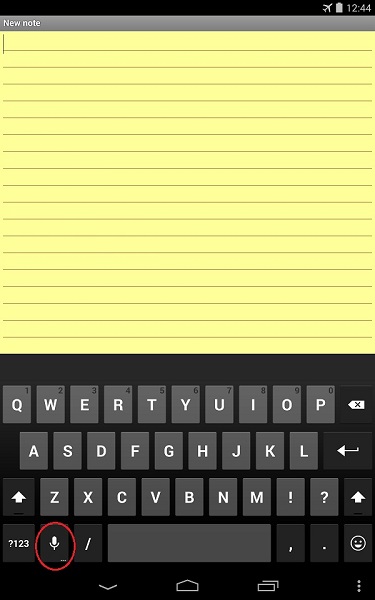
“グーグル音声入力(Google Voice Typing)で、音声書き起こし(transcription)を試してみた。” の続きを読む